创建图表教学设计
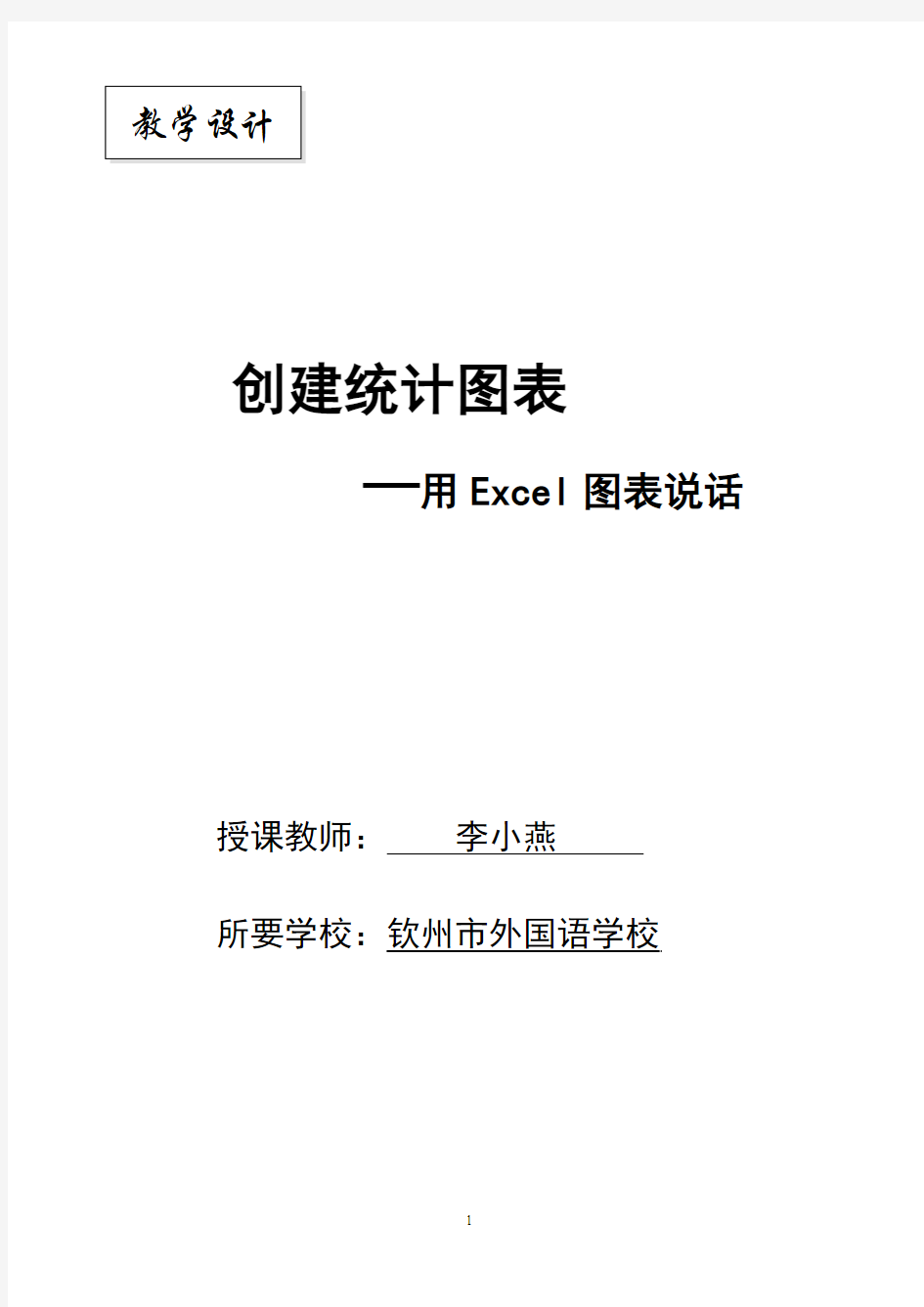
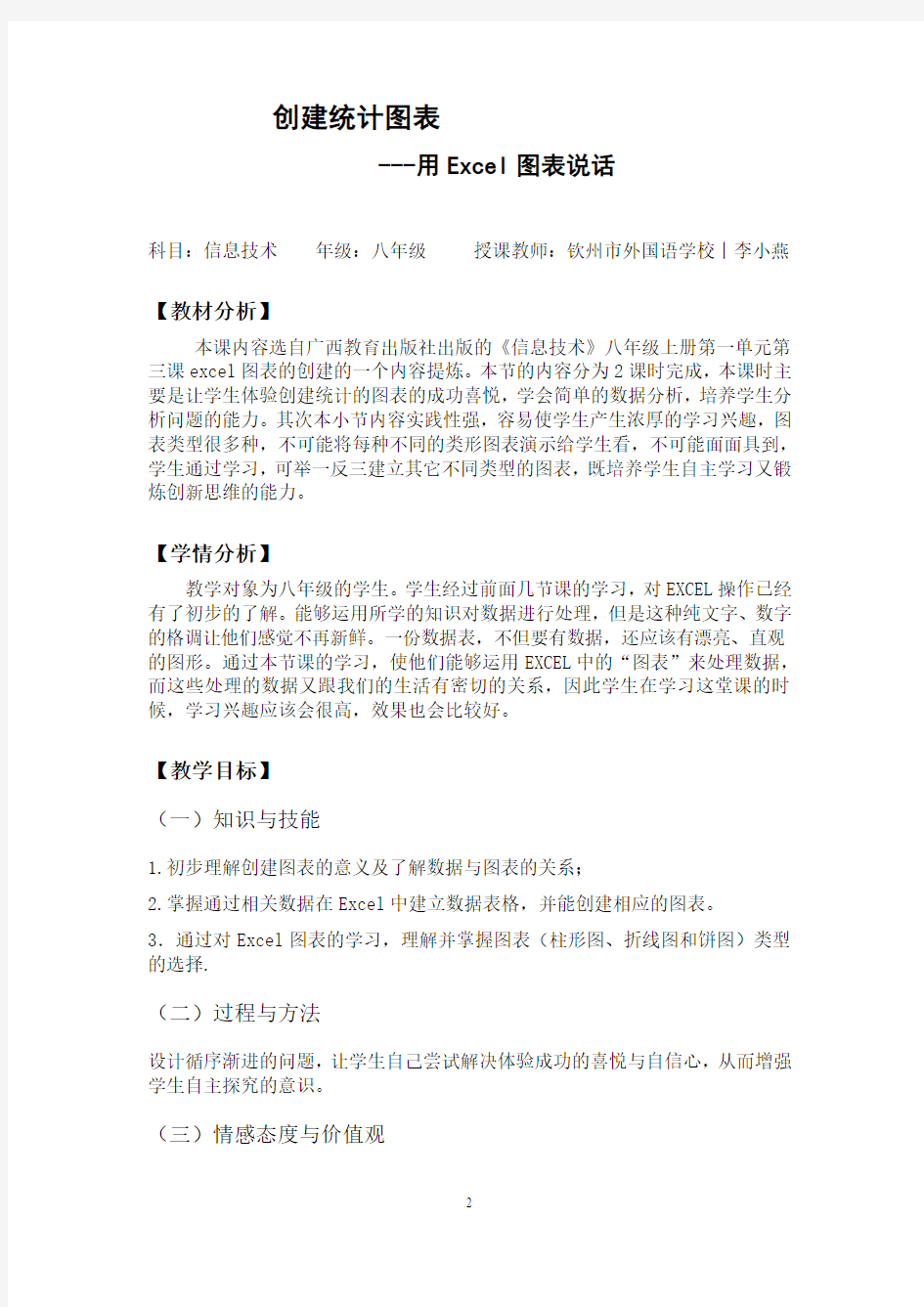
创建统计图表
—用Excel图表说话
授课教师:李小燕
所要学校:钦州市外国语学校
创建统计图表
---用Excel图表说话
科目:信息技术年级:八年级授课教师:钦州市外国语学校︱李小燕
【教材分析】
本课内容选自广西教育出版社出版的《信息技术》八年级上册第一单元第三课excel图表的创建的一个内容提炼。本节的内容分为2课时完成,本课时主要是让学生体验创建统计的图表的成功喜悦,学会简单的数据分析,培养学生分析问题的能力。其次本小节内容实践性强,容易使学生产生浓厚的学习兴趣,图表类型很多种,不可能将每种不同的类形图表演示给学生看,不可能面面具到,学生通过学习,可举一反三建立其它不同类型的图表,既培养学生自主学习又锻炼创新思维的能力。
【学情分析】
教学对象为八年级的学生。学生经过前面几节课的学习,对EXCEL操作已经有了初步的了解。能够运用所学的知识对数据进行处理,但是这种纯文字、数字的格调让他们感觉不再新鲜。一份数据表,不但要有数据,还应该有漂亮、直观的图形。通过本节课的学习,使他们能够运用EXCEL中的“图表”来处理数据,而这些处理的数据又跟我们的生活有密切的关系,因此学生在学习这堂课的时候,学习兴趣应该会很高,效果也会比较好。
【教学目标】
(一)知识与技能
1.初步理解创建图表的意义及了解数据与图表的关系;
2.掌握通过相关数据在Excel中建立数据表格,并能创建相应的图表。
3.通过对Excel图表的学习,理解并掌握图表(柱形图、折线图和饼图)类型的选择.
(二)过程与方法
设计循序渐进的问题,让学生自己尝试解决体验成功的喜悦与自信心,从而增强学生自主探究的意识。
(三)情感态度与价值观
培养成善于发现问题、积极思考、团结协做的精神。
【教学重难点】
(一)教学重点
1.学会使用excel创建统计图表;
2.懂得用统计图表来分析生活中的问题。
(二)教学难点
1.不连续数据域的选择;
2.根据数据表选择合理的图表来分析问题。
【教学方法】
教师引导、任务驱动下学生自主探究、交流学习.
【教学环境】
多媒体网络教室
【教学过程】
1.温故知新,复习旧知
与学生一起回忆有关表格的一些基本操作。
2. 创设情境,引入新知
向学生展示历年来“双十一”淘宝的一个销售情况数据表,引起学生的兴趣。
3.讲授新课,学习新知
任务1:请同学们根据提供的数据表创建柱形统计图。
任务2:请同学们根据提供的数据表创建有关2011年、2013年、2015年的柱形统计图。
教师师巡视,解决学生遇到的操作问题。
总结梳理刚才制作过程中遇到的问题。(20分钟教学到此结束)
4.知识拓展,提高训练
根据老师提供的数据表,画出最适当的统计图(举一反三,利用建创图表向导的四个步骤,建立其它类型的图表)。
知识拓展1:某大学生在2015年“双11”一的一个购物品种分类表。
知识拓展2:2015年“双11”一整天的销售额变化情况表,要求画出半点及整点的一个销售额随时间变化的统计图。
5.展示作品,共同提高
展示学生作品,让学生共同评价(目的让学生展示自己,体验成功。)
6.小结梳理,巩固新知
对学生的任务完成情况进行总结,对学生的操作予以肯定,并指导学生提炼本节课的知识点。
①创建统计图表
②根据数据表合理的选择统计图表
③学会应用统计图表分析生活中的问题
④操作过程中易犯的错误
7. 课后实践
请同学们对班本同学在即到来的2016“双11”做一个调查,把调查内容填入下表中,并画出相应的统计图表。
双十一计划购物表(单位:元)
【教学反思】
《网页制作教学设计》教案
《网页制作》教学设计 法、说学法、说教学过程、说板书设计。 一、说教材: (一)教材分析:本节内容是省编《信息技术》全一册第六章 网络与INTERNET基础知识第五节的内容(2000年版为第八章第四节内容,2001、2002版教材第六章第五节内容)。虽然在这一节内容在新版教材变更为拓展模块,但针对现在网络快速发展,广大的学生接触,使用INTERNET的机会也大大增加,学生在使用网络获取信息时,更多的是通过浏览网页这一方式,我认为上好这节课是非常必要的,这对学生进一步认识、使用INTERNET更有益处,同时通过网页制作这一过程也利于学生对计算机常用素材的类型有更深入的了解,在一定程度上也起着培养学生运用综合知识能力作用,所以我认为这节课是非常值得我们去研究上好的,考虑这节课的内容及教法、学法的需要,我把这节分为两课时,第一时:学生自学,自练Word制作网页的基本方法;第二课:让学生自己构思创意一个内容丰富,页面美观的网页。 (二)教学目标:根据对教材的分析及学生实际情况,制定如 下的教学目标: (1)知识目标:1、有关网页文件的说明 2、熟悉用Word制作网页的基本方法 3、超级链接是网页实现互相链接的基本方法 (2)能力目标:1、培养学生的自学能力 2、创意构思能力 3、能制作出具有多重链接、多种素材、内容 丰富的网页。 (3)情感目标:1、教育学生正确认识和理解信息技术相关文 化,伦理和社会问题,负责地使用信息技术。 (三)教学的重、难点:根据对教材的分析及网页制作过程中的 实际情况,我认为要出制作内容丰富的网页,关键是要知 道网页间互相链接的方法,所以我把超级链接做为本节的
(完整word版)《Excel图表制作》教案
Excel图表制作 一、教学目标: 知识技能:1、理解EXCEL图表的作用 2、熟练掌握利用图表向导建立图表的操作 3、理解并掌握图表(柱形图、折线图和饼图)类型的选择 4、理解并掌握图表源数据的选择 情感态度价值观:养成善于发现问题、积极思考、并乐于与同伴交流等良好品质 二、教学重、难点 教学重点:1、利用图表向导建立图表的操作 2、图表类型的选择(柱形图、折线图和饼图) 3、图表源数据的选择 教学难点:图表类型的选择与图表源数据的选择 三、教学方法 教师引导、任务驱动下的学生自主、探究、交流学习 四、课时及教学环境 两课时,多媒体教学网络 五、教学过程 1、引入 直接引入。强调图表制作是Excel的一项重要内容,引起学生重视。 2、图表的作用 本环节使用一个学生的成绩表为例,向学生表明,繁多的数据在一起,由于凌乱,很不容易了解数据背后含有的意义。而将数据转成图表之后,其含有的意义就很容易表现出来。从而得到结论:图来源于表格数据,却能更直观、清晰地反映数据的含义。趁此机会向学生展示几种图表的类型,略加说明各类型的表现优势,同时引发学生学习的兴趣。 3、图表元素讲解 看了这么多图表,也了解了图表的作用,大家是不是也跃跃欲试,想动手制作一个漂亮的图表呀?哎,别急,在具体学习如何创建图表前,我们先来用一个例子来好好认识一下这个图表。 此环节主要通过一个三维簇状柱形图来让学生了解构成图表的元素。提醒学生可以通过Excel提供的辅助帮助功能来认识图表元素。在这个过程中要注意以下几点: 1)说明在图表中一般必须要有的元素,如图表标题、数值轴、分类轴及标题、图例等。也要提醒学生,可以根据题意添加或删除某些元素。这里以“月份”为例,由于通过分类轴可以明确分类轴的含义,所以可以“清除”月份标题。通过这个讲解,为下一个注意点服务,即右键操作。
excel图表制作教案
excel图表制作复习教案 教学目标: 知识与能力目标: 1、掌握简单图表的制作方法。 2、学会利用“图表向导”建立图表; 过程与方法目标:帮助学生建立数据之间的图形关系,发现事物的性质及变化规律。 情感、态度与价值观目标:培养学生处理信息的能力,养成良好的思维习惯和行为方式。 教学重点与难点: 重点:图表的制作方法及步骤 难点: 1、创建图表所需数据区域的正确选取 2、根据图表对数据进行分析 教学方法: 1.任务驱动法 2.学生自主探索 教学过程 一、复习导入 前面我们学习了如何对数据进行分析,在实际生活中,有时我们为了能够直观的展现数据和分析数据,需要用折线图、柱形图或饼图表示表格中数据的比例关系,通过图表可以将抽象的数
据形象化,便于我们理解、分析。
二、制作图表 1、实例引课(利用“广播教学”向同学展示原始表格以及利用相关数据制作的图表,包括柱形图、折线图、饼图。)这张“世界各国人均GDP”图表,是一个柱形图,通过这张图表能直观地看出我国人均GDP的整体水平,也能反映出与其他国家的差异。这张“各城市各月平均气温”图表是一个折线图,通过这张图表能明显的看出各城市12个月的气温走势,也能看出各城市在相同月份的气温差异。这张“北京大学2008年在各省市招生人数”是一个饼图图表,通过它能直观地看出北京大学的录取情况,并能够反映出各省之间的招生差异。 Excel中有很多图表类型可供选择,这节课我们复习其中的柱形图、饼图和折线图 2、任务一:利用“图表向导”制作图表并修饰 根据各名队员的身高制作一个柱形图 3、步骤 ◎步骤1:选定用于制作图表的数据区和数据标志区 在此例中我们选择B3:B17和D3:D17,其中B3:B17作为图表的标志区,D3:D17作为图表的数据区。 ◎单击常用工具栏上的“图表向导”按钮。依次设置“图表类型”“图表源数据”“图表选项”“图表位置” 组内可先讨论,然后制作。同学带着这样几个问题来制作:1、请同学们注意,图表向导一共几个步骤?2、添加标题在第几
建立图表教学设计
信息技术部集体备课教案年级:高一 学科:计算机 主备课人:庞彩宏备课时间:
1、图表类型 Excel提供有14种标准图表类型(73种子图表类型)及20种自定义图表类型。 (1)柱形图 柱形图的主要用途为显示或比较多个数据组,显示一段时间内数据的变化,或者显示不同项目之间的对比。 (2)条形图 条形图的用途与柱形图类似,但更适用表现项目间的比较。 (3)折线图 折线图显示各个项目之间的对比以及某一项目的变化趋势(例如过去几年的销售总额) (4)饼图 饼图显示组成数据系列的项目在项目总和中所占的比例。饼图通常只显示一个数据系列。 (5)曲面图是用于显示跨两维的数据对比。(6)气泡图是另一种形式的散点图 (7)XY散点图 这种图表类型比较成对的数值。 例如,两组数据的不规则间隔。 (8)面积图 面积图显示数值随时间或类别的变化趋势,通过显示已绘制的值的总和,面积图还可以显示部分与整体的关系 (9)股价图用于显示股票价格及其变化情况的图表 (10)圆柱图/圆锥图/棱锥图是另一种形式的柱形图和条形图 (11)圆环图类似于饼图,但可以包含多个系列(12)雷达图 2、图表构成 (1)图标标题:描述图标的名称,默认在图标的顶端,可有可无。 (2)坐标轴与坐标轴标题:X轴和Y轴,可有可
教学设计无。 (3)图例:包含图表中相应的数据系列的名称和数据系列在图中的颜色。 (4)绘图区:以坐标轴为界的区域。 (5)数据系列:一个数据系列对应工作表中选定区域的一行或一列数据。 (6)网格线:以坐标轴刻度线延伸出来并贯穿整个“绘图区”的线条系列。 (7)背景墙与基底:三维图表中会出现背景墙与基底,是包围在许多三维图表周围的区域,用于显示图表的维度和边界。 (二)、创建图表 1、图表分类 Excel中的图表可以分成内嵌式和独立式两种。 内嵌式图表以“嵌入”的方式把图表和数据存放于同一张工作表中,而独立式图表则是图表占一张工作表。不论是内嵌式图表还是独立式图表,它们都被链接到建立它们的工作表数据上,当更新工作表时,二者都被更新。 2、创建图表的方法 (1)、快速创建图表: 选取数据区域 F11 ( 即生成一个简单的柱形图) (2)、使用图表向导创建图表: 插入 图表(或单击工具栏上的“图表向导”按钮) (3) 、创建图表的步骤 ①插入 图表(或单击工具栏上的“图表向导”按钮) ②选取图表类型 ③源数据 ④选项 ⑤图表位置 三、巩固练习,归纳总结 在EXCEL中绘制如下数据的图表,要求:绘制的图表位置在工作表中,操作试回答以下问题: 任务1
ps案例制作教学设计
一、学习需要分析 自从平面图像处理业界霸主Adobe公司推出首屈一指的大型图像处理软件Photoshop(后面称PS)后,这款软件强大的图片处理功能改变了以往人们对平面设计、摄影乃至很多行业的认识,甚至分不清楚眼前的图片是真是假;一张残旧不堪的照片经过处理后就能焕发新的活力;换装易容,想变就变…… 如何鉴别数码相片的真伪,这可能是非常专业。结合现在图像处理流行风,让学生能利用PS为自己改装易容,变出自己想像中的人物或形象。 二、教学内容分析 本节课的教学内容是高等教育出版社出版的《PHOTOSHOP CS2 设计与制作案例教程》中的第一章出版物广告设计的案例3“汽车”杂志广告的内容。 普通中专课程内容标准中提到“能根据表达、交流或创造的需要,选择适当的媒体和多媒体编辑或集成工具完成多媒体作品,实现表达意图,并能够对创作过程与结果进行评价。”根据课标要求及结合学生前几节课主要是学习的PS 操作方法,把本节内容主题定为“PS中图像的无缝融合’”使学生将所学知识应用并解决实际问题。 三、教学对象分析 教学对象:本校幼师专业二年级学生 1、学习者一般特征分析
作为一名中专生,在学习方面已经形成一定学习方法。学生能比较稳定而持久地集中注意力,并能按照一定的学习目的来支配自己的学习活动,有一定自学能力。 幼师二年级是我校学生由半幼稚半成熟半儿童半成人逐步走向成人化的关键时期,此时的学生好奇心和求知欲特别强,大多敢想、敢说、敢做,较少受传统习惯势力的束缚,不被名人权威吓倒;创新意识强烈,敢于标新立异,勇于解决新问题。我们可以引导中专生的创造性更多地表现于学习活动中。 2、学习者初始能力分析 本届幼师二年级学生在上一学年已经完成计算机初步认识模块的学习,所以在软件的使用时已经形成了基本的学习方法。但初中时大部分学生未接触过PS 软件,所以在本课前学生已经用了几节课练习“杂志封面制作”、图层调整、裁剪、合成图片的基本操作,对PS 界面、抠图、图片的复制粘贴、文字的添加、选框工具、自由变换工具都已经进行初步学习。 经过前面几节课的观察及学生上交的作业情况,发现大部分学生能独立完成作业并且开始习惯利用教师提供的教程进行自主探究学习并完成老师布置的作业任务。 四、教学目标 1、知识与技能: (1) 了解各路PS高手的图像合成大作。 (2) 了解图片PS无逢融合的基本操作流程:添加蒙板—用画笔遮掩。
Excel的图表应用》教学设计
Excel的图表应用》教学设计 DIV.yFav_1248745296963P.soNoral{TEXT-jUSTIFy:inter-ideograph;FoNT-SIZE:10.5pt;ARGIN:0c0c0pt;FoNT-FAILy :"TiesNeRoan";TEXT-ALIGN:justify}DIV.yFav_124874529 6963LI.soNoral{TEXT-jUSTIFy:inter-ideograph;FoNT-SI ZE:10.5pt;ARGIN:0c0c0pt;FoNT-FAILy:"TiesNeRoan";TEX T-ALIGN:justify}DIV.yFav_1248745296963DIV.soNoral{T EXT-jUSTIFy:inter-ideograph;FoNT-SIZE:10.5pt;ARGIN: 0c0c0pt;FoNT-FAILy:"TiesNeRoan";TEXT-ALIGN:justify} DIV.yFav_1248745296963P.soHeader{BoRDER-RIGHT:ediun one;PADDING-RIGHT:0c;BoRDER-ToP:ediunone;PADDING-LE FT:0c;FoNT-SIZE:9pt;PADDING-BoTTo:0c;ARGIN:0c0c0pt; BoRDER-LEFT:ediunone;LAyoUT-GRID-oDE:char;PADDING-T oP:0c;BoRDER-BoTTo:ediunone;FoNT-FAILy:"TiesNeRoan" ;TEXT-ALIGN:center}DIV.yFav_1248745296963LI.soHeade r{BoRDER-RIGHT:ediunone;PADDING-RIGHT:0c;BoRDER-ToP :ediunone;PADDING-LEFT:0c;FoNT-SIZE:9pt;PADDING-BoT To:0c;ARGIN:0c0c0pt;BoRDER-LEFT:ediunone;LAyoUT-GRI D-oDE:char;PADDING-ToP:0c;BoRDER-BoTTo:ediunone;FoN T-FAILy:"TiesNeRoan";TEXT-ALIGN:center}DIV.yFav_124
《Excel建立图表》教案.doc
《 Excel建立图表》教案 教学目标:认识图表的基本样式,学会建立和修饰图表。 教学重点:利用图表向导建立图表,图表的编辑。 教学难点:图表的修饰。 教学方法:讲授,演示。。 一、组织教学 二、复习导入 前面我们学习了如何对数据进行分析,在实际生活中,有时我们为了能够直观的展现数据和分析数据,需要用折线图、柱形图或饼图表示表格中数据的比例关系,通过图表可以将抽象的数据形象化,便于我们理解、分析。 三、讲授新课 (一)、认识图表 下图就是EXCEL提供的一种饼图图表 这张“我国土地利用类型”图表,能直观地看出我国土地利用的整体水平,也能反映出不同类型之间的差异。 EXCEL中有很多的基本图表可供选择,我们只介绍其中的折线图、柱形图和饼(二)、利用“图表向导”制作例如:前面介绍的例子: 在学生成绩表中针对语文成绩制作一个折线图: 学生成绩表 学号 姓名政治语文数学英语总分平均分 9801 王小红 84.5 91 88 85
9802 梁虹春 87 95 81 91 9803 冯立峰 77 84 79 74 9804 吕国华 80 88 91 78 9805 胡建军 91 86.5 74 80 9806 李静静 90 87 91 96 9807 马晓莉 82 93 97 89 步骤1:选定用于制作图表的数据区和数据标志区。在此例中我们选择A1:A8和D1:D8,其中A1:A8为图表的标志区,D1:D8为图表的数据区。 步骤2:单击常用工具栏上的“图表向导”按钮,出现“图表类型”对话框: 在对话框左边的图表类型里选择相应的图表类型,右边选择相应的子图表类型。在此例中我们选择“簇状柱形图”。 步骤3:单击“下一步”,出现“图表源数据”对话框,对数据区域和系列进行设定。 步骤4:单击下一步,出现“图表选项”对话框,对“标题”、“坐标轴”、“网格线”、“图例”、“数据标志”和“数据表”分别进行设定。 步骤5:单击下一步,出现“图表位置”对话框,对图表的位置进行设定。 步骤6:单击“完成”按钮,图表制作就完成了,如下图所示: (三)、修饰图表 1、移动图表位置和调整大小 单击图表区域,选定图表,被选定的图表周围有8个黑色的小方块,在图表区域内按下鼠标左键,并拖动,既可以移动图表的位置。把鼠标指针移到图表右下角的黑色小方块上,当鼠标指针变成双箭头时,按下左键拖动,即可改变图表的大小。双击图表区的空白处,出现“图表区格式”对话框。单击图表外任意一点,取消图表上的黑色小方块。 2、修改图表内容
教学设计制作标准
教学设计制作标准 教学设计是备课的主要工作和备课成果的物化经历。教学设计是根据教学目标、教学内容和教学对象,确定合适的教学起点与终点,将教学诸要素有序、优化地安排,形成教学方案的过程。它是一门运用系统方法科学解决教学问题的学问,它以教学效果最优化为目的,以解决教学问题为宗旨。教学设计主要解决的问题: “我要去哪儿?”——教学目标;“我如何去那里?”——教学内容分析与组织、学情分析、教学策略与方法的选择、教学用具和媒体的确定;“我怎么判断我已到达了那里”——教学评价。 一、教学设计的基本原则 1. 系统性原则 教学设计是一项系统工程,它是由教学目标和教学对象的 分析、教学内容和方法的选择以及教学评估等子系统所组成,各子系统既相对独立,又相互依存、相互制约,组成一个有机的整体。在诸子系统中,各子系统的功能并不等价,其中教学目标起指导其他子系统的作用。同时,教学设计应立足于整体,每个子系统应协调于整个教学系统中,做到整体与部分辩证地统
一,系统的分析与系统的综合有机地结合,最终达到教学系统的整体优化。 2.程序性原则 教学设计是一项系统工程,诸子系统的排列组合具有程序性特点,即诸子系统有序地成等级结构排列,且前一子系统制约、影响着后一子系统,而后一子系统依存并制约着前一子系统。根据教学设计的程序性特点,教学设计中应体现出其程序的规定性及联系性,确保教学设计的科学性。 3.可行性原则 教学设计要成为现实,必须具备两个可行性条件。一是符合主客观条件。主观条件应考虑学生的年龄特点、已有知识基础和师资水平;客观条件应考虑教学设备、地区差异等因素。二是具有操作性。教学设计应能指导具体的实践。 4.反馈性原则 教学成效考评只能以教学过程前后的变化以及对学生作业的科学测量为依据。测评教学效果的目的是为了获取反馈信息,以修正、完善原有的教学设计。 二、教学设计各要素及要求
《EXCEL图表的制作》教学设计
《EXCEL图表的制作》教学设计 摘要:培养学生信息技术素养是初中信息技术课程的教学目标,在电子表格图表的学习与制作中,把与学生的生活、学习、社会密切相关的知识做为初中信息技术课程的教学素材,并把数学图表、信息技术、信息技术与学科整合做为《EXCEL图表制作》教学的三大支架,贯穿于整个教学之中,是本教学的一大特色和创新。学以致用,提升学生信息素养和能力,让我们初中信息技术的课程根深而叶更茂。 关键词:EXCEL;EXCEL图表制作;教学设计 中图分类号:G434 文献标识码:A 文章编号:1671-7503(2014)09-0062-03 一、设计意图 图表统计,随处可见,数学学科更是册册彰显;吉林省编《信息技术》八年级(下)第一章第七节《创建数据图表》也专设此课。由此可见,图表在我们现实生活中制作与统计的普遍性和重要性。以往制作图表常常用手绘、粘贴等方法,费时费力又不十分精确,而电子表格恰好是绘制精美统计图表的最好利器。为此,笔者将八年级数学下“数据统计”与信息技术“Excel图表的制作”进行整合,这是学习数据统
计与现代信息技术工具的有机结合,是未来普及应用的趋势。通过本节活动,一定能使学生更好地理解、掌握、学习制作电子图表的方法和意义。 二、教学分析 (一)教学内容分析 本课是在学生掌握了电子表格的输入、编辑和数据表格处理之后引入的,图表数据来源于生活中的数学统计,火灾与防火数据类型较多,便于学生学习用电子表格创建图表进行统计。如何创建图表将是这节课的主要内容。Excel提供了“用图表向导制作图表”,其主要有以下几个方面(步骤):(1)数据源的有效选取;(2)数据类型的选择;(3)图表选项的设置;(4)图表位置(图表的放置及图表美观性的设置)等。图表的建立,类型的选择与修改等都要引导学生从实际数据和统计任务的需求出发,学会从各种任务需求中寻找图表工具,寻求解决问题的办法或策略,从而实现利用“Excel电子表格图表工具更直观地呈现数据,说明问题,表达意图,以便培养学生运用信息技术,解决处理实际数据的能力与素养。 (二)教学对象分析 八年级即为初二的学生,是介于形象与抽象思维的转型期。用“图表”来表达数据关系,形象、直观、精美,颇受学生欢迎;初二的学生已基本上掌握了OFFICE软件,有较
用Excel制作图表教学设计
用Excel制作图表教学设计 作者:侯钰学校:淄博市周村区第一中学 【教学背景】 教材分析:山东省初级中学课本第一册(下),内容第四章数据编辑加工,第3节制作图表,在掌握Excel的简单函数和公式(求和,求百分比),自动填充等基本知识下,学习本节制作图表。 学情分析:初中一年级学生,任课教师已经讲授过Excel的基本知识,如工作簿、工作表、单元格,输入数据、修改数据,自动填充,常用函数和公式等。 【教学理念】 教师在教学活动中是主导者和学生学习活动的引导者。因此,本节的教学设计思想是在活动中学习、在主动中发展、在合作中增知、在实践中创新。 【教学目标】 1、用设计好电子表格进行小调查活动,利用常用函数和公式对调查数据进行简单的统计分析(复习上节内容) 2、学习运用Excel方法解决实际问题,用图表功能直观呈现数据。 3、根据问题需要,选用合适的图表开展分析和研究,能在实践应用中运用并解决问题。 4、激发学生对数据统计分析的求知欲,积极主动地在社会活动中使用数据分析的知识。 【重点、难点】 重点:运用Excel解决现实生活中的问题,图表的分析及应用。 难点:图表类型、数据源、图表选项的选择 【教学设计策略】 本节采用的主要教学方法是“任务驱动法”、“自主合作探究学习法”。在教学中,教师启发、诱导贯穿始终,充分调动学生的学习积极性,注意调节课堂教学气氛,并教给学生“提出问题-分析问题—自主合作探究-解决问题-交流评价”的学法,使学生变被动学习为主动愉快的学习,使教学能在生动、有趣、高效中进行。 【教学准备】 零用钱的主要用途调查表.xls, 存放在教师机FTP文件夹(完全共 享)ftp://192.168.0.1,并设置电 子表格的“共享工作簿”功能 【教学过程】 一、创设情境新课导入 【活动1】在教师机共享的电子 表格中,按照机房自己的座位号输入 姓名。(电子表格已设置“共享工作 簿”,学生可以通过访问打开直接保 存输入内容,保存时还可以看见其他 人输入的数据)。 【设计意图】让学生知道如何通过教师共享的“共享工作簿”多人同时编辑电子表格,为后面实时收集调查数据做准备。 【师】:现在的学生多数是家里的”独苗”,家长对孩子是疼爱有加。相信大家对家长给你们零用钱司同见惯了吧。那么怎样才能知道大家拿零用钱普遍都做什么事情呢? 【生】:可以通过调查。 【师】:主意很不错,大家对于零用钱是怎么用的呢?都用到那里了呢?
《数据图表与分析》教学设计及反思.doc
学习好资料欢迎下载 全国中小学“教学中的互联网搜索”优秀教学案例评选 教案设计 中学信息技术《数据图表与分析》教学案例 让图表“说话” ——《数据图表与分析》教学案例■教材分析 本节内容是由江苏科学技术出版社出版的初中信息技术(上册)第 4 章数据统计与分析,第 4 节数据图表与分析,这也是本章的最后一节内容,属 于《江苏省义务教育信息技术指导纲要》中“信息的加工与表达”模块。因 此在整个 Excel 的学习中是个重难点。建立图表的四个步骤并不难,难点在 于学生对于图表类型的选择,源数据的选择以及图表选项的理解。 ■学情分析 本课授课对象是柘汪中学七年级( 1)班的学生,在这之前,该班学生 对于 Excel 应用软件的窗口组成以及利用该软件对数据进行处理和统计,都 已掌握的比较好!而且学生们都表现出浓厚的学习兴趣。该班级还有一个较 大的特点就是班级凝聚力强,相互协作能力强,因此本节课要充分利用这一 特点展开教学。同时,他们对于图表在其它的学科的学习中也有接触,为本 节课的学习奠定基础。 ■教学目标 知识与技能 1.能够利用图表向导选择正确的图表类型分析不同的数据。 2.理解并掌握图表(柱形图、折线图和饼图)类型的选择,能根据数据 内容选择相应的图表类型进行创建。 3.能对于图表进行简单的美化和修饰,使其更加美观、得体。
过程与方法 1.通过“游戏教学法”引出本节课的教学内容,很好的激发了学生的学习兴趣和主动探究的欲望。 2.通过“任务驱动法”将任务有层次的一一呈现,让在学生在自主探究的过程中体验成功的喜悦。 3.通过“小老师”帮助的方式,让掌握好的学生帮助理解能力稍微差的学生,帮助他们树立信息,提高课堂整体效益。 16 情感态度与价值观 1.培养学生处理信息的能力,养成良好的思维习惯和行为方式。 2.让学生体验 Excel 图表功能在生活中各个领域的应用,从而达到理论联系实际、知识应用于生活的目标,逐渐养成自主探索和创新的意识。 3.激发学生参与到环保行列中来,从自我做起。 行为与创新 学生在学习知识的过程中解决生活中的问题,并逐步培养环保意识和审美观念。 ■课时安排: 1 课时。 ■教学重点与难点 教学重点 1.根据所分析的问题选择不同的图表类型。 2.源数据的正确选择。 3. 图表的美化。 (重点成因:由于不同图表反映的重点不同,因此,要想利用数据分析图表,前提就要选择好恰当的图表,因此,图表类型的选择显得至关重要。 知道了图表的类型,不明白数据与图表的生成关系,也将前功尽弃,因此数 据源的选择的重要性不言而喻。) 教学难点 1.源数据的正确判断和选择。 2. 审美意识的培养。 (难点成因:七年级学生由于受年龄限制,在理解能力上还有待进一步引导,尤其对于相关概念的理解。而这些恰恰有事突破重点的核心,因此,
《图文转换之图表题》教案设计一、学习目
《图文转换之图表题》教案设计 一、学习目标确定的依据 1.课程标准: (1) 初步具备搜集和处理信息的能力。 (2)能具体明确、文从字顺地表达自己的意思。 2.教材分析 图文转换题,就是把图片、徽标等所蕴含的内容转换成文字。表面来看只是单纯的“看图说话”,实际上要求学生根据图片的有关内容,分析有关材料,辨别或挖掘某些隐含的信息,综合评价或推断,然后用恰当的语言表述出来。其特点是:综合性强,紧扣时代脉搏。 3.中招考点 纵观河南历届中招语文试题,考查的题型主要有:直接概括图表内容或图表反映的信息,如:2009河南第5(1)题;介绍画面内容,表述含义,谈谈对图画的构思等的理解,或谈谈从图表中得到的启示或感悟,如:2008河南第6题、2011河南第7(2)题、2012河南第7题、2013河南第6(2)题、2014河南第6(2)、2015河南第6题。 4.学情分析 此类试题更注重对学生语文综合能力的考查,注重学生的创造能力的发挥,对学生来说不易把握,是中考复习的难点。 二、学习目标 学习目标: 1.通过观察中考试题,学生能说出图文转换题的四种类型。 2.通过探究中考试题,学生能说出图表转换类型的解题方法,并能运用这一方法解决此类问题。 三、评价任务 1、针对目标一,设计一个活动,学生通过看幻灯片,能说出的图文转换题的四种类型。 2、针对目标二,设计四个活动,学生通过分析例题,能总结出各图表类的答题方法。 (四)新课讲解
目标二:通过回答问题,学生能总结出漫画题的答题方法,并能运用这一方法解决此类问题。l40个字,甚至可以三言两语。它代表了个人最真类的即时言论,人 们可以用微博发布信息、发表评论、讨论问题、转发跟帖。无论是用 电脑还是用手机,只要能上网,人们就可以像发短信一样发微博,非 常方便。 材料二教育部、国家语委在向社会发布((2010年中国语言生 活状况报告》时,称2010年是中国的“微博元年”。截止到2011年 2月,腾讯、新浪两大门户网站微博注册用户均超过1亿。在微博上 “人人都有麦克风”,普通人用微博维权,用微博问政;政府也开通 微博,了解民意。微博正释放着它推进社会生活各个领域发生变革的 巨大潜能。 (1)从材料一中摘录出4个能概括“微博” 主要特点的词语。(4分) (2)结合两则材料的内容, 写出右边这幅画的寓意。(3分) 三、【河南2012】月22日昌“世界水日”,学校要办节水宣传画 展。请你从下面两幅画中任选一幅,结合画面内容,从寓意、构思等 角度写一段推荐语。(60个字左右)(5分) 学生 能总
第三课 图表教学设计新部编版
教师学科教案[ 20 – 20 学年度第__学期] 任教学科:_____________ 任教年级:_____________ 任教老师:_____________ xx市实验学校
第三课图表制作 一、教材分析 《图表制度》是中学信息技术教材第二册《数据处理》中的重要内容,教学内容主要围绕EXCEL这个主题展开。本课是EXCEL中的关于数据图表的内容,图表功能是EXCEL 中的最常用、最重要的功能,它在数据处理方面的地位十分重要。学业水平考试时考点。本教学案例是第1课时。 二、学情分析 教学对象为初二学生。学生经过前面几堂课的学习,对EXCEL操作已经有了初步的了解。能够简单运用所学的知识对数据进行处理,但是这种纯文字、数字的格调让他们感觉不再新鲜。一篇成功的调查报告,不但要有数据,还应该有漂亮、直观的图形。通过本节课的学习,使他们能够运用EXCEL中的“图表”来处理数据,而这些处理的数据又跟我们学生有密切的关系,又是学生自己调查出来的,因此学生在学习这堂课的时候,学习兴趣应该会很高,效果也会很好。但是在这堂课中可能会存在以下一些难点: 1. 有些同学可能不能正确选择创建图表的数据源。 2、对数据图表不能选择正确的样式。 考虑到学生学习认知能力、思维能力的差距,个性的差异,所以在教学中根据学习任务的梯度,有针对性地采用自主学习、小组协作、展示点评。 三、教学目标 知识与技能:了解各种图表的作用和适用特点。学会在Excel中插入图表的操作方法; 过程与方法:会插入图表,掌握图表制作方法,能利用电子表格的图表功能,直观地呈现数据。 情感、态度、价值观:培养学生的小组荣辱观,锻炼学生恰当、自如地使用图表的能力;培养自主探索,合作交流能力。 四、教学重难点分析 教学重点:1、利用图表向导建立图表的操作 2、图表类型的选择(柱形图、折线图和饼图) 3、图表源数据的选择 教学难点:图表类型的选择与图表源数据的选择 五、教学程序设计
初中信息技术学会分析数据——Eexcel生成图表教案
新修订初中阶段原创精品配套教材 初中信息技术学会分析数据——Eexcel 生成图表教案 教材定制 / 提高课堂效率 /内容可修改 Junior high school information technology society analysis data- Eexcel generated chart teaching plan 教师:风老师 风顺第二中学 编订:FoonShion教育
初中信息技术学会分析数据——Eexcel生成图 表教案 一、教学内容设计背景与教学对象分析 本课采北师大版信息技术初中第二册第一单元《用电子表格处理数据》第五课《生成图表》为教学依据。在本课教学中,将数学课有关知识融入到信息技术课中来,通过观察、思考、想象,提高学生的信息技术素养。本课的教学对象初三年级学生在学习excel图表的过程中,我发现图表可以直观地反映各数据的分布变化情况及对比关系,而学生在数学课(初二)《统计的初步认识》一章中学会如何用统计图表示各部分数量的大小、百分比结构、变化趋势和规律等知识,因此,我利用excel的创建图表功能来快速地绘制出各种类型图表,帮助学生分析处理数据,做出合理的决策。这样把学科知识的学习和能力的培养与其它学科的教学紧密结合起来,使学生在解决各种问题的过程中学习并掌握信息技术,
同时也使信息技术潜移默化地融入学生的知识结构中去。 二、教学目标 1、认知目标:结合教学统计图的知识,能学会利用excel 创建图表的方法;能掌握各种图表类型的特点。 2、技能目标:运用信息技术的基本知识,解决数学知识; 能选用合理的图表类型分析数据,做出合理决策。 3、情感目标:培养学生严谨的科学态度及用于创新的精神。 三、教学重点和难点 1、根据实际问题选择适当的图标类型 2、创建图表的源数据的选择 四、教学策略 以主体教育理论为指导,在教学中以学生的学习为本,贯穿学生自主学习、主动探索、合作学习的教学要求,发挥学生的主动性、能动性和创造性,同时要发挥教师的引导、辅导、组织参与、评价等主导作用。培养学生运用信息技术的基本知识,解决数学知识。整个教学可按照以下模式进行:教师示范引导——学生实践反馈——教师评价分析——学生巩固、提高练习。 五、教学媒体 教师:计算机、多媒体教学系统的配合使用
使用图表表示数据教学设计
《使用图表表示数据》 教学设计 《使用图表表示数据》教学设计 一、教材分析 关于“数据图表”的知识,学生在数学课上学习过,学生具有一定知识基础和认知水平;在本节课中,学习重点是掌握创建数据图表的方法,难点在于选用合适的数据图表来表示具体的数据关系,能够小组合作学习方式降低学习难度。 二、学生分析 学生经过前面几堂课的学习,对EXCEL操作己经有了较熟练的掌握。能够使用所学的知识对数据实行处理,但还有部分学困生操作上有困难,在课上要给Y注重。 三、教学目标: 1、知识与技能:
(1)了解常见的几种类型图表的优势及其使用特点,能根据所需选择恰当的图表类型。 (2)能够使用Excel I具栏中的“图表向导”建立简单的图表。 (3)学会设置图表选项。 (4)能对图表实行适当的修饰美化,使图表更具表现力和感染力。 2.过程与方法: (1)通过实例理解图表的功能,能区分、使用常用的三种图表。 (2)通过自主探究、协助学习掌握制作图表的方法,最终能通过小组协助 制作出有创意的图表。 3.情感态度与价值观 (1)让学生体会到图表统计的优点,培养他们用图表表示数据变化或比例 的意识。 (2)培养学生团结互助的合作精神。 (3)培养学生能够使用所学的技术,自主学习,勇于探索的意识。 四、重点和难点分析 教学重点: (1)图表的类型以及各自的优势和适用场合。 (2)使用图表向导建立图表的操作过程。 (3)修改美化图表的方法。 教学难点: (1)根据表达的数据分析选用合适的图表。 (2)图表属性选项的含义和作用。
(3)根据数据表达的内容和意图美化修饰图表。 四、教学理念 以学生为主体,教师为主导,通过学生的积极主动的自主探究学习和协作学习实现学习目标的达成,培养学生自主探究并解决问题的兴趣和水平。倡导学生通过课本实行自学,培养获取信息的水平,提升信息素养。 五、教学策略 使用任务驱动让学生自己发现问题并寻求解决问题的办法,学生演示,降低学困生学习的难度,对于技术水平较高的同学发挥带头作用,同时以小博士和金钥匙为参考点提升他们的学习水平。 六、教学过程:
图表的使用教案
授课教案班级:17计2课程:office2010授课教师:黄媚
教学过程设计
导入 新课(3分 钟) 讲授新课 (20分钟) 通过相应例子让学生知道该课的 大致成果,导入本次新课。 第六章电子表格的基本操作 6.4图表的使用 6.4.1创建图表 1.创建图表 插入-【图表】组-选择所需图表-确定 2、移动图 表 单击图表- 图表工具- 设计-【位 置】组- 移动图表 新工作表-显示图表在工作表中 对象位于-显示图表为工作表中的嵌入 图表 6.4.2编辑图表 教师示范操作学生 认真听课并回答教 师提出的问题。 当堂的师生互动 能让学生更能加 深对操作步骤的 印象,对其中运用 到的按钮印象更 深刻。
1、图表元素 2、更改图表的布局或样式 (1)应用预定义图表布局 单击所需图表-设计-[图表布局]组-选择所需布局 (2)应用预定义图表样式 单击所需图表-设计-[图表样式]组-选择所需图表样式 3)手动更改图表元素的布局 单击所需图表-格式-[当前所选内容]组-图表元素 (4)手动更改图表元素的格式 选择所需图表-格式-[当前所选内容]组-设置所选内容格式
选择所需图表-格式-【形状样式】组和【艺术字样式】组 注:应用艺术字样式后,则无法删除艺术字格式 3、添加或删除标题 (1)添加图表标题 单击所需图表-布局-【标签】组-单击【图表标签】下拉按钮-居中覆盖标题/图表上方-在显示的“图表标题”文本框中输入所需文本
设置标题格式 右击-设置图标标题格式-进行相应设置-关闭 (2)添加坐标轴标题 单击所需图表-布局-【标签】组-坐标轴标题-选择所需-在文本框中输入所需文本 4、添加或删除数据标签 (1)添加数据标签
《Excel表格》教案 - 简化
《Excel表格教案》 【教学目标】 知识与技能 1.熟悉Excel基本操作; 2.熟悉各种工具的大概位置并熟练使用; 3.了解函数中各参数的含义。 过程与方法 1.通过对表格的优化,加强基本操作的熟练度; 2.利用任务驱动法,激发学生学习兴趣。 情感态度和价值感 1.培养学生自主探索自主学习的能力,增强自学意识; 2.提升学生的优化水平,增强创新意识。 【教学重点】 各种常用函数的的使用 【教学难点】 函数中各参数的设置及其含义 【教学过程】 一、旧知回顾 1.新建文件右键→新建→“DOC文档\DOCX文档” 2.数据录入把需要录入的数据输入到对应的单元格,注意表头的内容。 二、导入 在你们的素材空间里有一份其他学校的月考成绩单,每个人的成绩已经录进去了,今天我们就一起来当一回老师,一起来完善这个表格。 三、授新
任务一:美化表格(教师演示,学生操作) 操作:设置线框→文字居中→填充表头→加粗表头 步骤①全选表格(CTRL+A),在“线框”的下拉选项中选择“所有线框”; 步骤②全选表格(CTRL+A),选择对齐方式“水平居中”和“垂直居中”; 步骤③选中表头,在“颜色填充”的下拉选项中设置填充颜色并加粗字体; 任务二:数据统计(教师演示,学生操作) 操作:统计单科平均分、所有科目平均分、个人总分、所有人的总分 步骤①左键单击要插入函数的单元格,点击菜单栏的“公式”,在“常用函数”下拉选项中选择“AVERAGE”函数,在弹出的“函数参数”对话框中设置“数值1”的范围为’“B2:B46”,点击“确定”; 步骤②左键单击已有函数的单元格,将鼠标移至单元格右下角,当光标变为黑色十字时,按住鼠标左键不松,往右拖动鼠标至想要的单元格; 步骤③左键单击要插入函数的单元格,点击菜单栏的“公式”,在“常用函数”下拉选项中选择“SUM”函数,在弹出的“函数参数”对话框中设置“数值1”的范围为’“B2:H2”,点击“确定”; 步骤④左键单击已有函数的单元格,将鼠标移至单元格右下角,当光标变为黑色十字时,按住鼠标左键不松,往下拖动鼠标至想要的单元格(或双击左键);任务三:排序、标名次 操作:按个人总分降序排序 步骤①选定“I”列,点击工具栏中排序,选择“降序”排序,在弹出的“排序警告”对话框中选择“扩展选定区域”,单击“确定”; 步骤②在“J2”单元格输入数字“1”并回车,单击“J2”单元格,将鼠标移至单元格右下角,当光标变为黑色十字时,按住鼠标左键不松,往下拖动鼠标至想要的单元格(或双击左键)。
Excel图表教案
Excel图表教案 一、教学目标: 知识与能力目标:1、掌握简单图表的制作方法。 2、学会利用“图表向导”建立图表; 过程与方法目标:帮助学生建立数据之间的图形关系,发现事物的性质及变化规律。 情感、态度与价值观目标:培养学生处理信息的能力,养成良好的思维习惯和行为方式。 二、教学重点与难点: 重点:图表的制作方法及步骤 难点:1、创建图表所需数据区域的正确选取 2、根据图表对数据进行分析 三、教学方法: 1.任务驱动法 2.学生自主探索 四、教学过程 (一)组织教学 复习导入 前面我们学习了如何对数据进行分析,在实际生活中,有时我们为了能够直观的展现数据和分析数据,需要用折线图、柱形图或饼图表示表格中数据的比例关系,通过图表可以将抽象的数据形象化,便于我们理解、分析。 (二)制作图表 1、实例引课 (利用“广播教学”向同学展示原始表格以及利用相关数据制作的图表,包括柱形图、折线图、饼图。) 从学生比较喜欢QQ投票所形成的网友投票条状图引入,展示“一年12个月的消费情况”图表,是一个柱形图,通过这张图表能直观地看出消费情况的整体水平,也能反映出每个月与其他月份的差异。这张“中韩亚运会金牌数量”图表是一个折线图,通过这张图表能明显的看出中韩两国金牌数量走势,也能看出两国在每届亚运会的金牌数量对比。这张“读者文化程度构成比例” 是一个饼图图表,通过它能直观地看出该读物读者的文化程度分布,并能够反映出文化程度所占比例的差异。 Excel中有很多图表类型可供选择,这节课我们只介绍其中的柱形图、饼图和折线图 2、任务一:利用“图表向导”制作图表并修饰 根据火箭队队员情况制作一个柱形图 3、步骤
视频编辑制作教学设计
《视频编辑制作》教学设计 南师大第二附属初级中学冯长勇 随着新一轮课程改革的进行,利用网络资源的课程计划和课程单元已步入师生的日常教学活动中。学生的学习方式正从单一、被动的学习方式向多样化、互动性的学习方式转变,自主探索、合作交流已逐步成为学生乐于接受的学习方式。本文是广东省初级中学课本《信息技术》第三册“视频编辑制作”的教学设计,主张在信息技术教学中,要克服单纯只教技术的观点,注重培养学生的协作创新精神和审美意识,引导学生将信息技术作为支持其主动探究学习及终身学习的工具。 【指导思想】 引入美国学者比尔的“三层塔”教学思想,比尔“三层塔”教学法包括三个步骤:第一,讲完一般的背景后,接着进行本门学科的训练;第二,运用本门学科的知识,解决这一领域的大量问题;第三,各门学科通过共同的问题,互相联系起来。通过运用“三层塔”教学法,引导学生搜索其他相关学科的素材和利用网络学习环境,互动协作完成视频编辑创作的过程。结合启发式教学、自主探究学习模式,引导学生探究学习、合作学习,实现将能力的培养落实到一个个具体的教学任务中去。 【教学课题】 视频编辑制作(八年级《信息技术》第二章 广东教育出版社) 1课时 【教学目标】 ①认知目标:掌握一种以上视频编辑软件的制作技巧,具体哪一种不作硬性要求,如:绘声绘影、品尼高studio、Premiee等编辑软件的使用方法,学会视频的后期制作等。 ②技能目标:能在视频编辑制作时根据需要适当加入字幕、转场特效、添加背景音乐等特效;培养学生视频编辑制作的审美能力、互动协作能力、创新能力。 ③情感目标:通过创作——交流——评比的教学手段,激发学生们高涨的学习兴趣,在操作的同时获得成功的喜悦;同时培养学生的人文精神,学会表达生活的意义。 【教学重点、难点及对策】 ①难点:视频编辑制作通过前面几个小节的学习铺垫,大部分学生对掌握本节的技巧并不困难。而难点在于怎样根据主题创作出一个色彩和谐的有意义的优秀视频作品. ②重点:培训学生逐步建立起通过视频后期制作来表达生活的能力。 ③对策:针对本课时理论性不强的特点,强调学生创作的过程,在这个过程中通过教师的引导和学生的相互观摩比较,逐步建立通过视频创作美的意识。教学进程如下:作品演示观摩——教师引导——学生创作——小组交流评选——展示总结。 【教法和学法分析】 教学对象分析 1、八年级的学生求知欲强,思维活跃,视野开阔,富有个性,他们的感知能力和思考能力明显提高,比七年级时更能够自觉而专一地完成学习活动。在教学中为学生留出自由发挥的空间,能有效的提高学生的学习兴趣。 2、八年级的学生在七年级的学习中已积累了一定的信息技术应用知识,具备了一定的信息
